Зміст
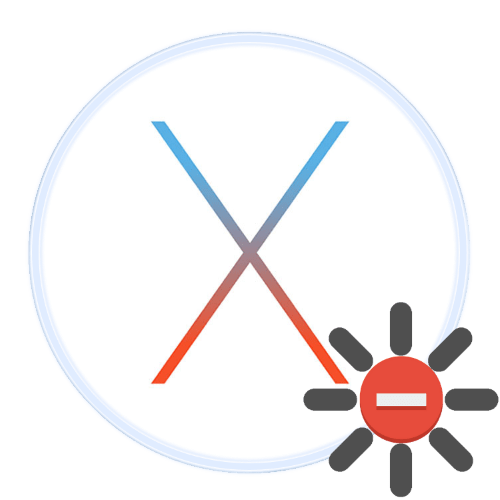
Іноді користувачі комп'ютера під управлінням macOS можуть зіткнутися з неполадкою: пристрій перестає завантажувати операційну систему. Проблема зазвичай носить програмний характер, але не можна виключати і апаратні збої.
Вирішення проблем із завантаженням macOS
Метод усунення несправностей залежить від причини, яка її спричинила. Найчастішими з них є установка проблемного оновлення, підключення непідтримуваного USB-пристрою або збій в роботі внутрішнього накопичувача. Незалежно від причини, комп'ютер, на якому спостерігається збій, слід запустити в режимі відновлення.
- Примусово вимкніть девайс – спрацює натискання і утримання кнопки включення близько 5 секунд.
- Тепер затисніть клавіші Cmd+R , після чого знову натисніть на кнопку включення.
- Повинен завантажитися необхідний режим.
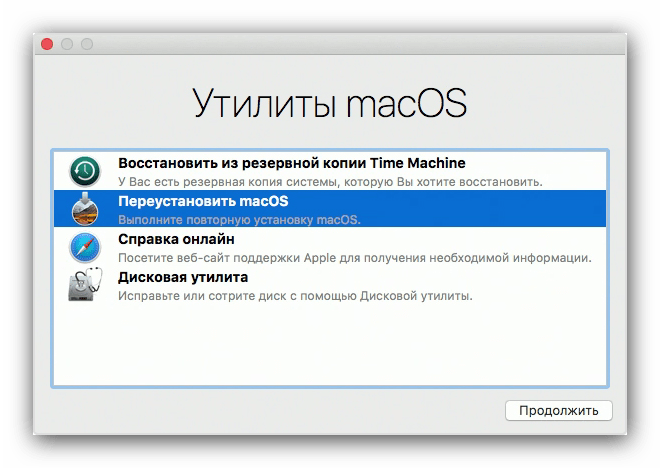
Тепер можемо переходити безпосередньо до відновлення.
Спосіб 1: Резервна копія Time Machine
Якщо причиною проблеми виявилося неправильно встановлене оновлення, повернути системі працездатність можна за допомогою бекапа, зробленого в Time Machine, за умови, що ця опція раніше була включена.
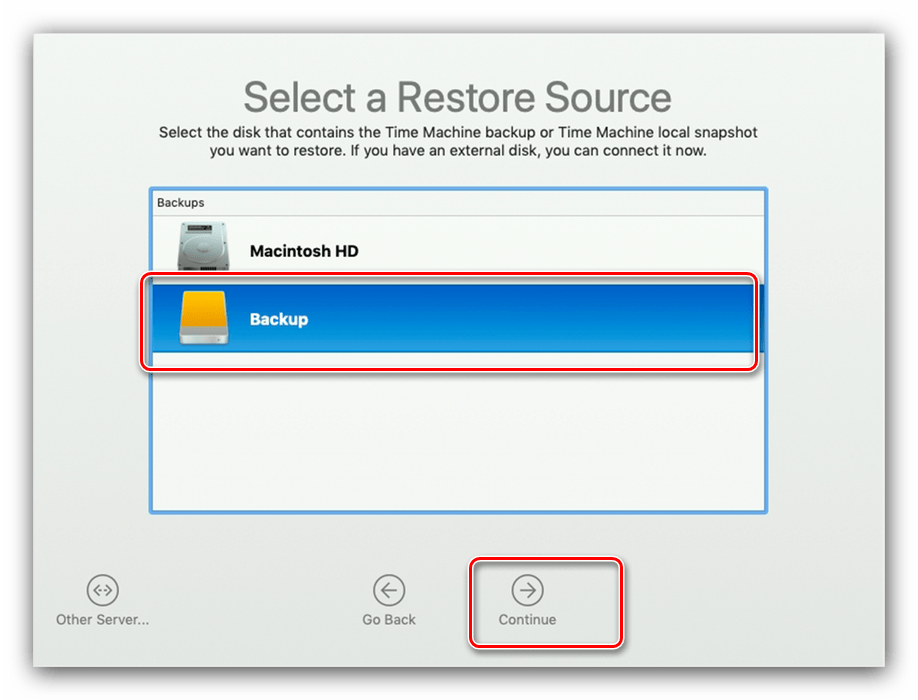
Урок: відновлення macOS з резервної копії Time Machine
Якщо резервної копії немає, перейдіть до наступного способу.
Спосіб 2 «" Disk Utility»
Для вирішення проблем із завантаженням ОС на Маках можна скористатися засобом " Disk Utility» : вона допоможе як усунути деякі неполадки з накопичувачем, так і повернути можливість завантаження macOS в разі збою з розпізнаванням диска.
- У меню відновлення виберіть " Disk Utility» і клікніть »продовжити" .
- У лівій частині вікна вкажіть потрібний накопичувач. Далі в панелі інструментів скористайтеся пунктом»Перша допомога" .
- Підтвердьте бажання запустити діагностику.
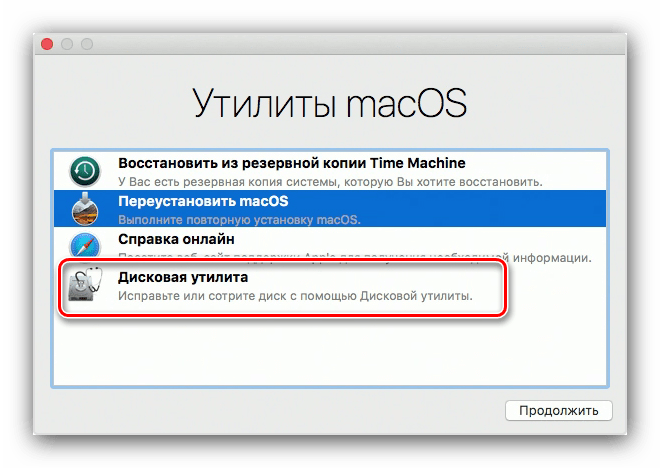
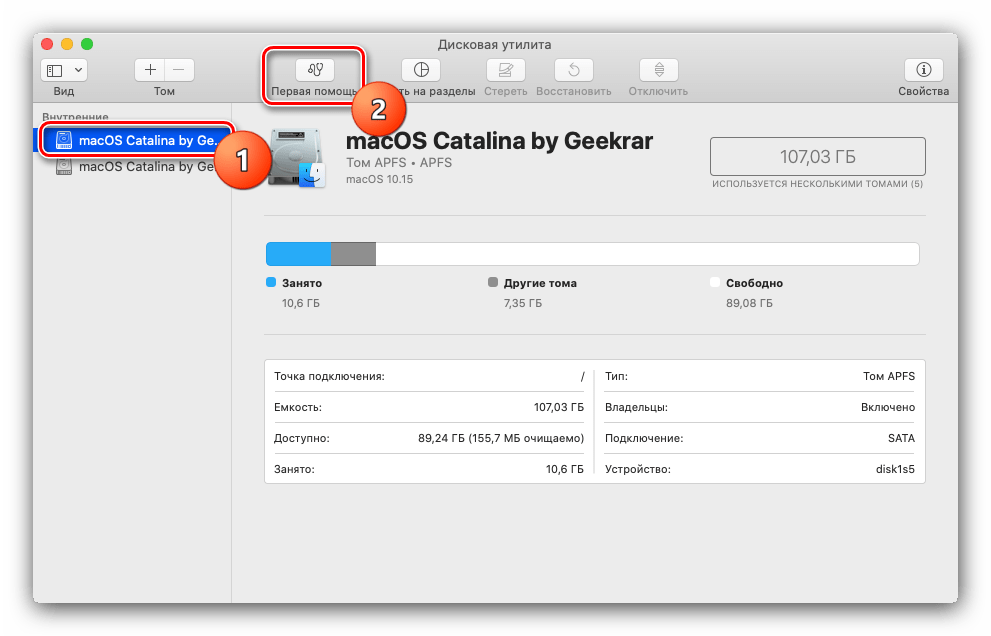
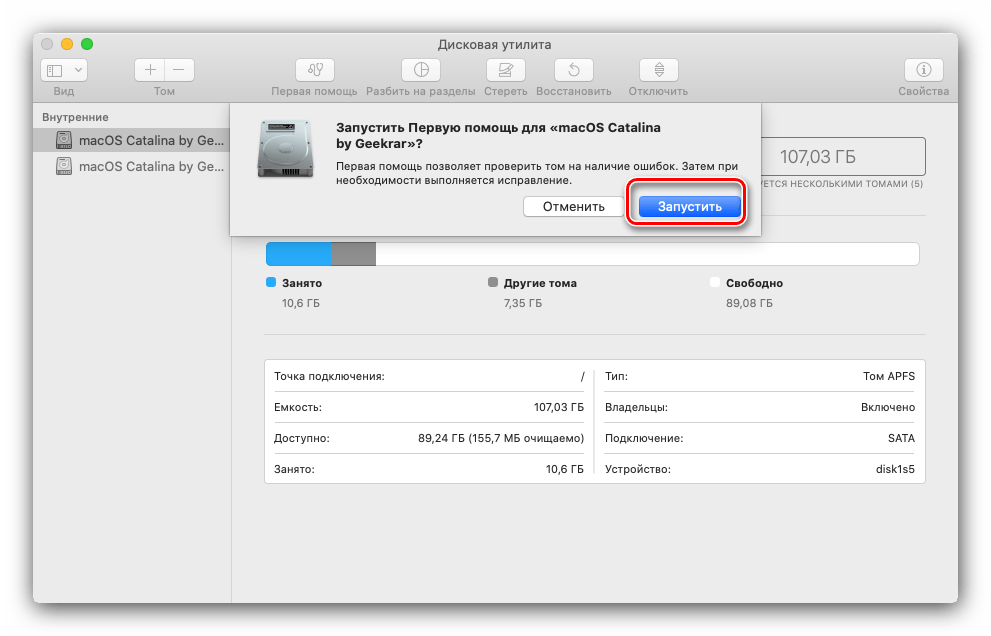
Розпочнеться процедура перевірки та усунення помилок. Якщо проблема полягала в Накопичувачі, " Disk Utility» її усуне.
Спосіб 3: перевстановлення macOS
Найважчий випадок програмного збою із завантаженням ОС-пошкодження даних самої системи, чому ні відновлення з Time Machine, ні використання " Disk Utility» не допомагає. Єдиний варіант усунення подібної неполадки-чиста установка макОС.
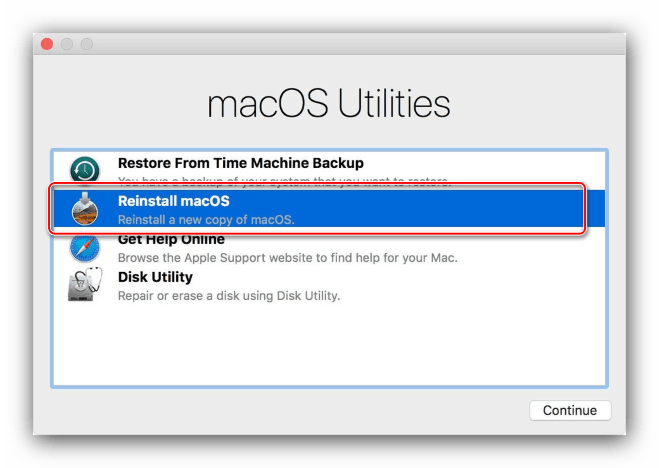
Детальніше: перевстановлення macOS
Жодне рішення не допомагає
Якщо жоден з представлених вище способів не допоміг усунути проблему, найімовірніше, ви зіткнулися з апаратною поломкою одного або декількох компонентів вашого пристрою Mac. В такому випадку вихід тільки один – візит в сервісний центр.
Висновок
Тепер Ви знаєте, що робити, якщо macOS не завантажується. Підводячи підсумки, відзначимо, що операційна система від Apple славиться своєю стабільністю, чому розглянута ситуація є рідкістю.




